
Indhold
For første gang med enhver streaming-tjeneste af sin art tillader Amazon Instant Video nu iOS- og Android-brugere, der har et Prime-medlemskab til at downloade film og tv-shows til deres enheder til offline visning. Sådan gør du det på din iPhone.
En funktion som dette har været ønsket i lang tid, hvor mange brugere tigger Netflix for at introducere evnen til at se shows og film offline, da mange mennesker ønsker at indhente deres yndlingsprogrammer, mens de flyver over hele landet. Netflix har dog endnu ikke introduceret en funktion som denne.
Du må dog aldrig frygte, da Amazon har taget føringen på denne og introduceret evnen til at downloade indhold til offline visning på iOS og Android. Tidligere var den tilgængelig på Kindle Fire-tabletter, men nu kan alle, der har en iPhone, iPad eller Android-enhed, deltage i det sjove.
Mens Amazon Video ikke er lige så populær som Netflix, har tjenesten en håndfuld store valg at vælge imellem med en god blanding af tv-shows og film, der holder dig underholdt uden at have brug for en internetforbindelse.
Uden yderligere ado kan du downloade Amazon Prime-film på din iPhone, så du kan se dem offline.
Downloadning af Amazon Prime Movies
Den første ting, du vil gøre, er at downloade Amazon Video app fra App Store på din iPhone, hvis du ikke allerede har gjort det.
Derefter skal du logge ind på appen ved hjælp af din Amazon-konto. Vær opmærksom på at du har brug for et Amazon Prime-medlemskab for at downloade indhold for at se offline. Ellers vil du ikke kunne udnytte denne funktion.
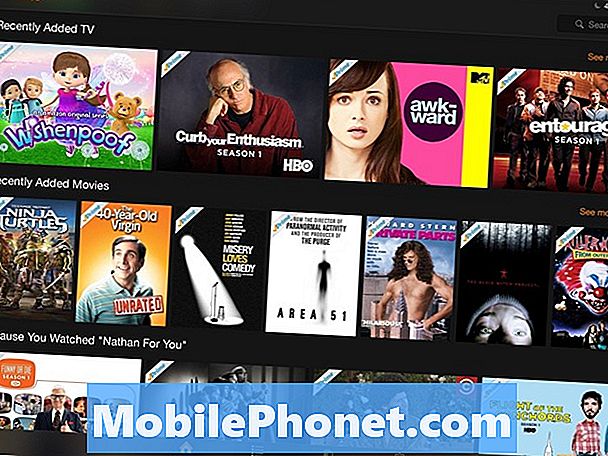
Når du logger ind, vil du mødes med hovedskærmen i appen. Nu, før vi begynder at downloade en film, vil vi gerne gå ind i indstillingerne for at justere downloadkvaliteten af de film og tv-shows, der bliver downloadet. For at gøre dette skal du trykke på Indstillinger nederst og derefter vælge Download kvalitet.
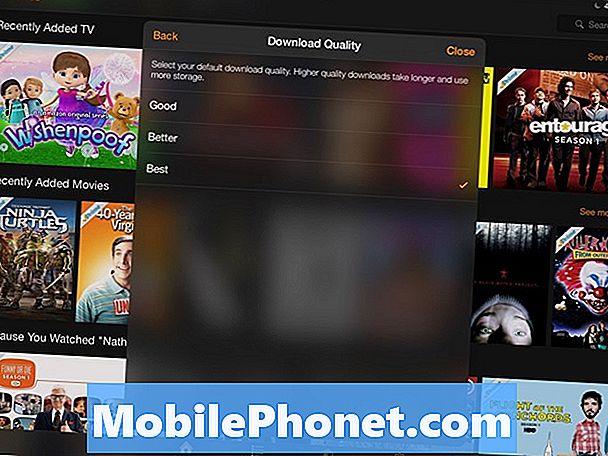
Du kan vælge imellem godt, Bedre, og Bedst. Vælg den, du vil have, og ved, at en mindre kvalitet vil spare lagerplads, mens den bedste kvalitet vil bruge mere lagerplads.
Når du har valgt en kvalitet, skal du gå tilbage til startskærmen og trykke på en film, du vil downloade til offlinevisning. Jeg valgte den 40-årige jomfru.
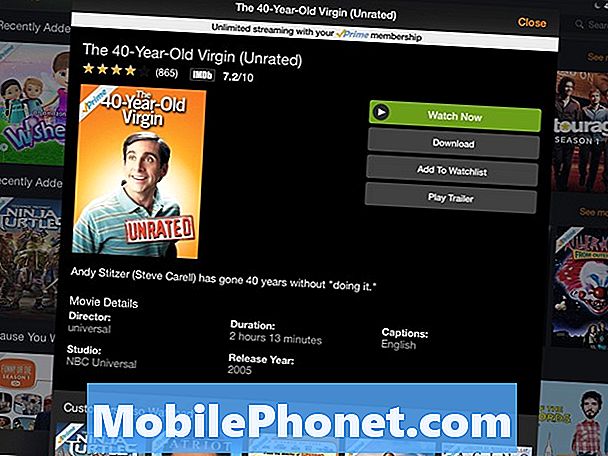
Fra til højre, tryk på Hent for at starte download processen. Hvis du har meddelelser aktiveret til appen, modtager du en besked, når overførslen er gennemført. Tapping på Muligheder ved siden af downloadbaren vil du kunne sætte pause i download eller annullere det, hvis du ønsker det.
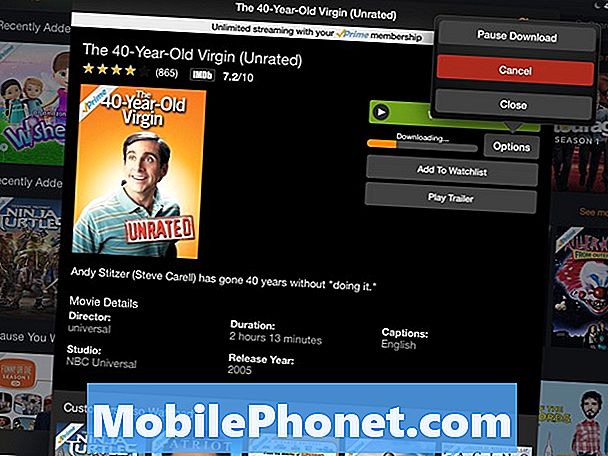
Når downloadingen er færdig, kan du se filmen uden at have internetforbindelse ved at trykke på Se nu. Du får en pop op og siger, at filmen kun vil være tilgængelig i 48 timer offline, og at hvis du vil beholde den længere end 48 timer, skal du genoprette forbindelse til WiFi eller LTE.
Som du kan se på min iPad, har jeg WiFi off, men jeg nyder filmen, ligesom hvis jeg var ved at streame det, kun denne gang behøver jeg ikke bekymre mig om glitches eller lag.

Når du er færdig med at se filmen, kan du slette den ved at trykke på Muligheder og derefter vælge Slet download.
Nu, hvis det er et tv-program, som du vil downloade, kan du desværre ikke downloade flere episoder på én gang eller endda en hel sæson på en gang. I stedet skal du downloade episoder individuelt.

For at gøre dette skal du åbne et tv-program i appen, og det vil vise episoderne nederst. Du skal blot klikke på Download-knappen (en pil peger ned), og den episode starter automatisk downloading for offline visning.
Når du sletter en film eller et tv-show, vil det stadig være dit sted, hvis du stoppede med at se det halvvejs igennem, så du behøver ikke at holde en film offline, hvis du ikke har færdiggjort det endnu.

